با این نکات Apple Music، تجربه خود را به سطح بالاتری ببرید.
چه به تازگی کار با Apple Music را شروع کرده باشید یا از روز اول یک شنونده وفادار بوده باشید، چیزهای زیادی وجود دارد که در نگاه اول مشخص نیستند.
با وجود بسیاری از خدمات اشتراک در دسترس، باید مطمئن شوید که بیشترین بهره را از سرویس Apple Music می برید. استفاده از این نکات می تواند تضمین کند که تجربه خود را با پلتفرم افزایش می دهید.
1. داده ها یا تنظیمات برگزیده موجود خود را وارد کنید
اپل موزیک به بازی استریم موسیقی دیر رسید و به اندازه کافی پخش کننده مانند Spotify، Google Music، Rdio، Pandora و سایرین در بازار وجود داشت. اگر از یکی از آنها استفاده کردهاید، احتمالاً از قبل فهرستهای پخش یا آهنگهایی را به مجموعه خود اضافه کردهاید. به جای انجام مجدد همه این کارها، می توانید داده های خود را از یک سرویس پخش موسیقی به Apple Music با استفاده از ابزارهای شخص ثالث وارد کنید.
میتوانید از SongShift، یک سرویس رایگان برای وارد کردن دادههای خود از یک پلتفرم موسیقی و صادرات آن به دیگری استفاده کنید. برای انجام این کار، برنامه را دانلود کنید، آن را با سرویس موسیقی قدیمی خود (Spotify، Amazon Music و غیره) و با Apple Music همگام کنید، سپس مراحل زیر را انجام دهید:
- در صفحه My Shifts، روی نماد افزودن ضربه بزنید.
- Setup Source را انتخاب کنید و سرویس موسیقی را که معمولا استفاده می کنید، به عنوان مثال Spotify انتخاب کنید، سپس روی Continue ضربه بزنید.
- روی Setup Destination ضربه بزنید و Apple Music را انتخاب کنید، سپس روی Continue ضربه بزنید.
- لیست های پخشی را که می خواهید منتقل کنید انتخاب کنید، سپس روی Continue ضربه بزنید.
- پس از اتمام کار، برای شروع فرآیند، روی I’m Finished ضربه بزنید. همچنین میتوانید برای افزودن فهرستهای پخش و آهنگهای بیشتر، روی Add other یا Add from Clipboard ضربه بزنید.
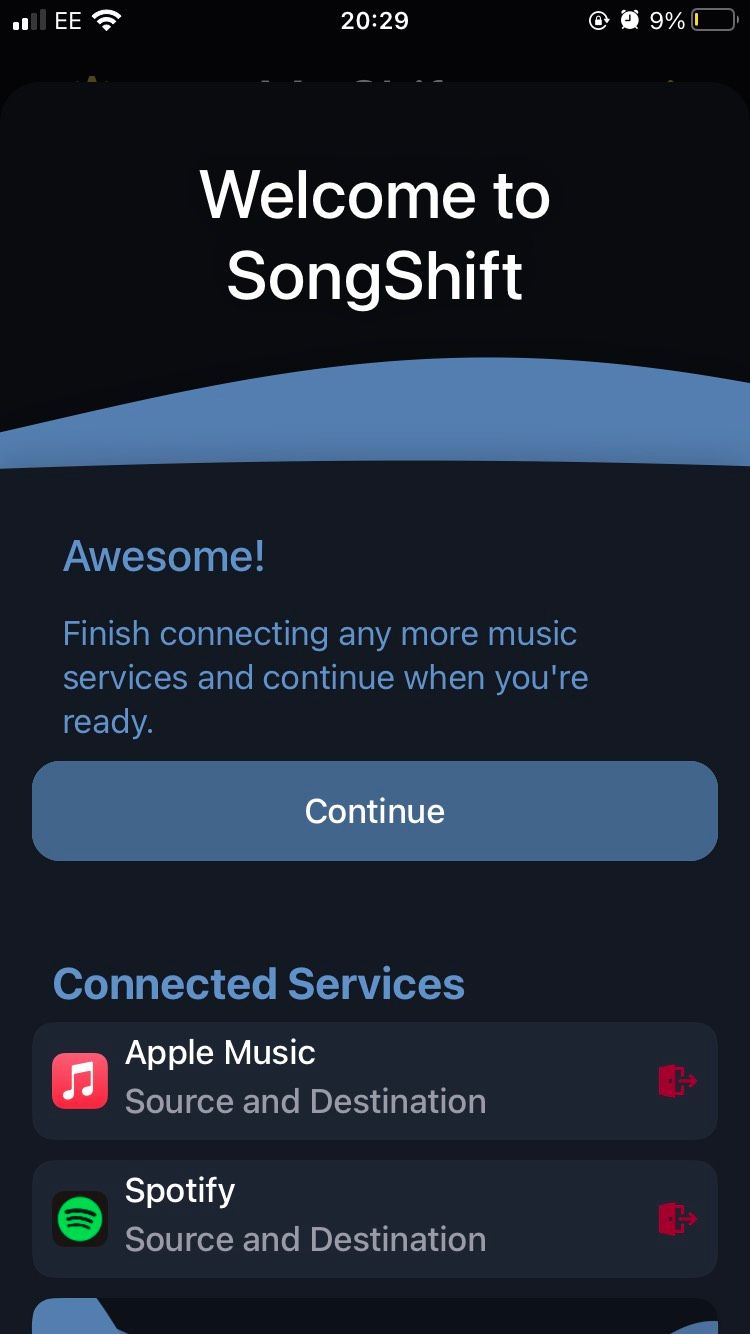
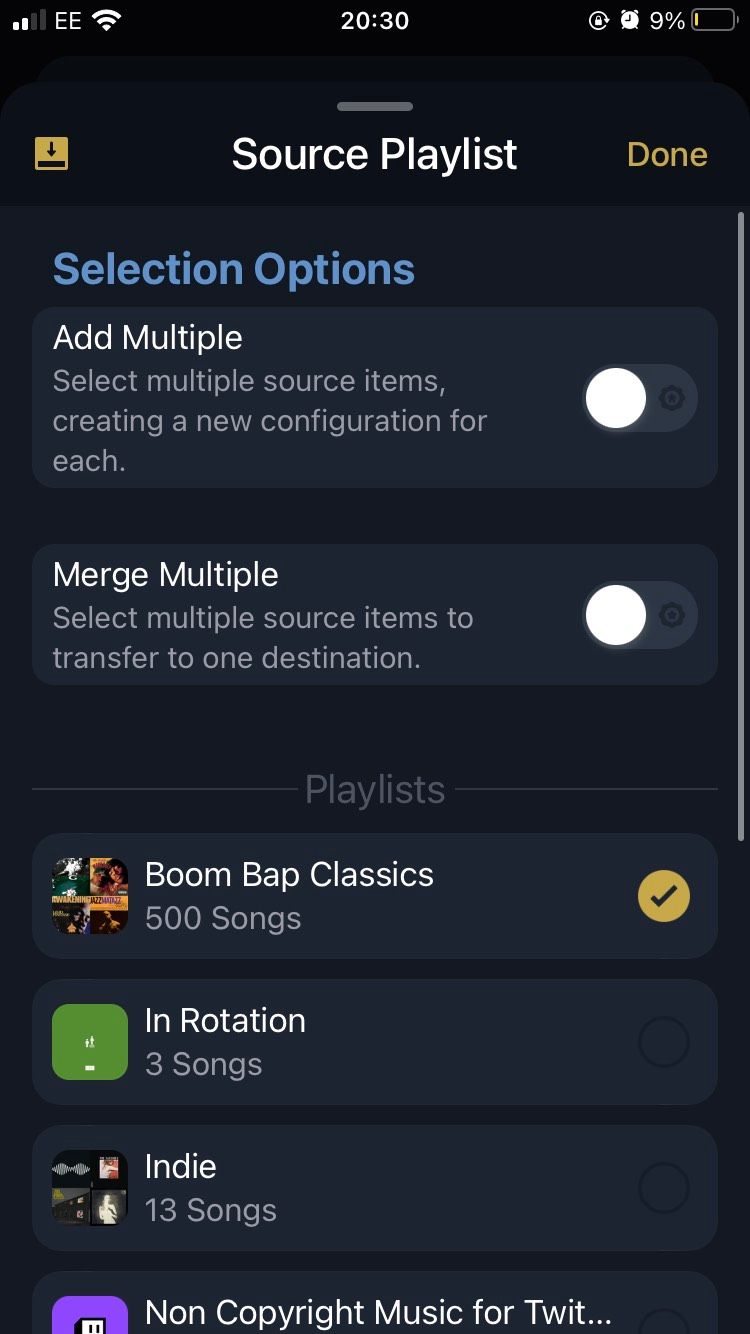
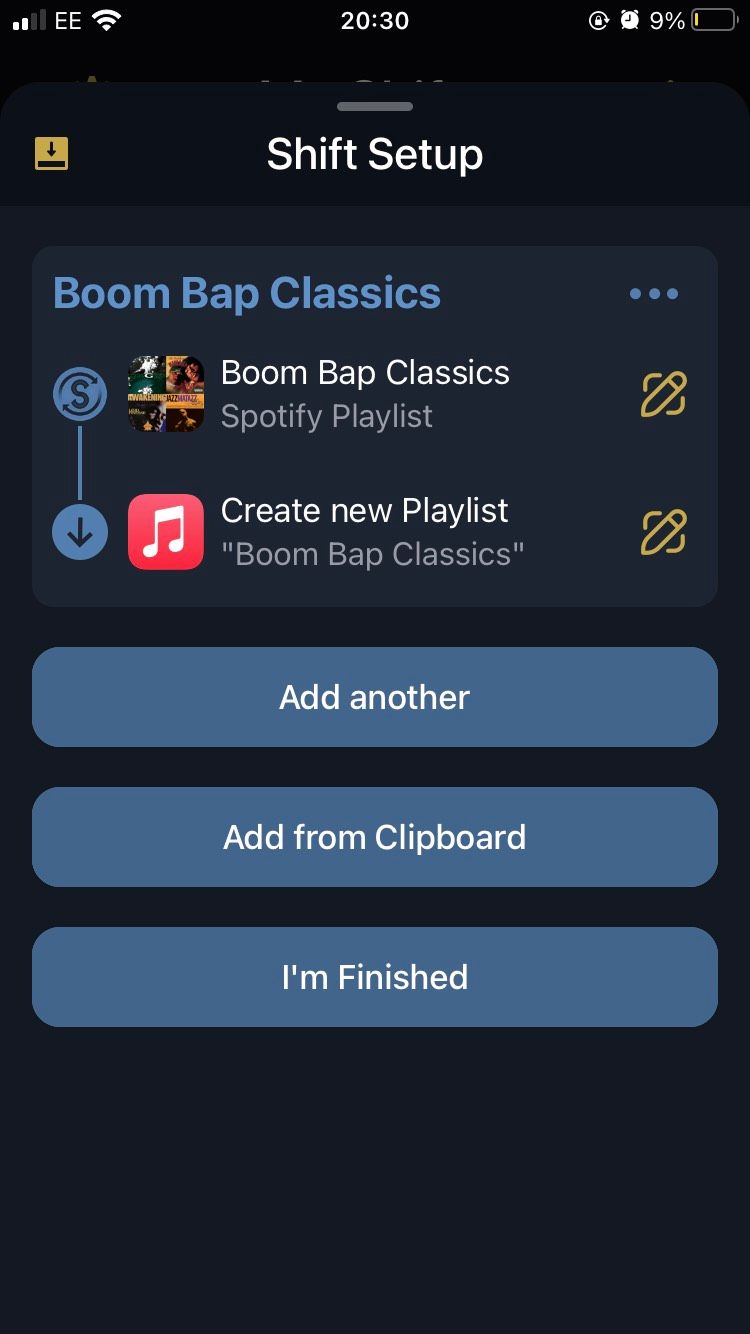
اکنون باید داده های خود را از سرویس موسیقی قدیمی خود به Apple Music منتقل کرده باشید، به این معنی که دیگر نیازی به ساخت لیست پخش خود نخواهید داشت.
2. از اکولایزر پنهان Apple Music استفاده کنید
بلندگوها یا هدفونهای شما ممکن است برای نوع موسیقی که به آن گوش میدهید آماده نباشند. اکولایزرهای نرم افزاری به شما امکان می دهند خروجی صدا را متناسب با نوع موسیقی که بیشتر گوش می دهید تنظیم کنید.
متأسفانه، اکولایزر Apple Music پنهان است، اما هنوز وجود دارد. فقط باید آن را پیدا کنید و تنظیماتی را انتخاب کنید که به بهترین وجه آنچه را که اغلب به آن گوش میدهید توصیف میکند.
در iOS: به Settings > Music > Playback > EQ بروید
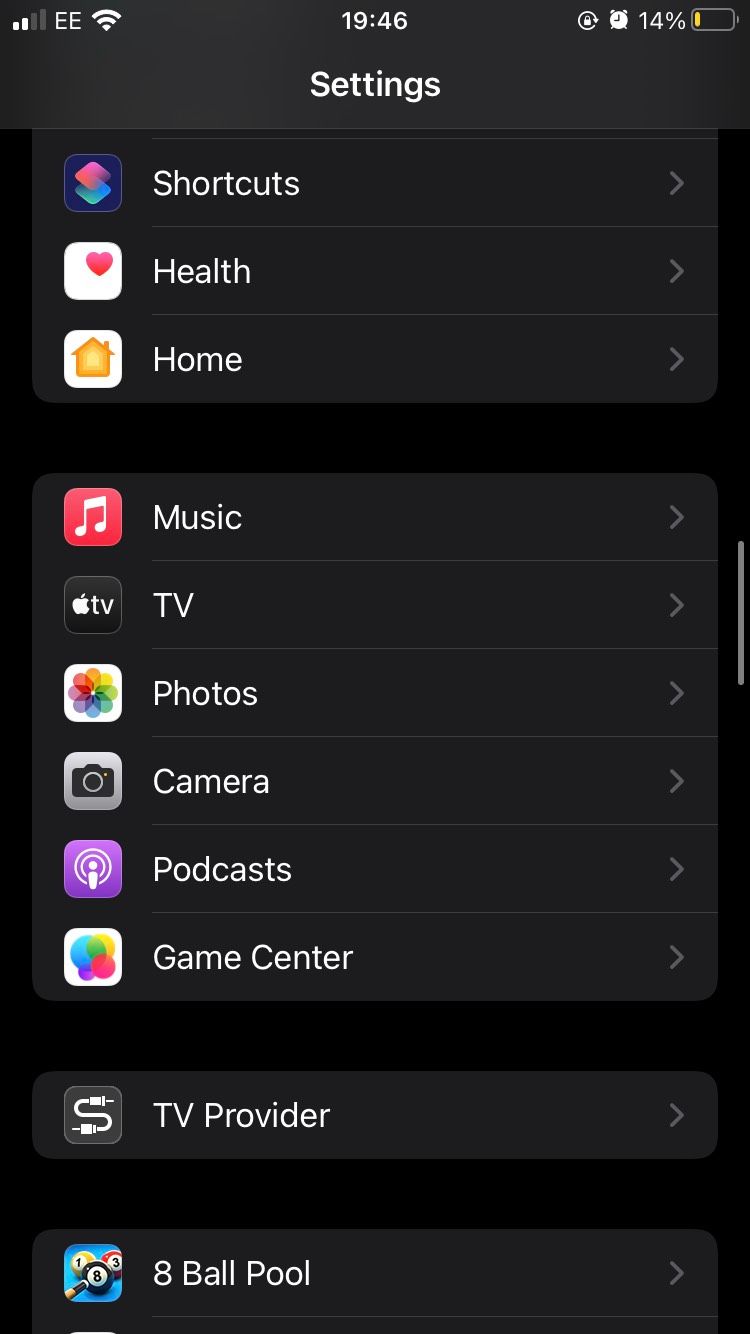
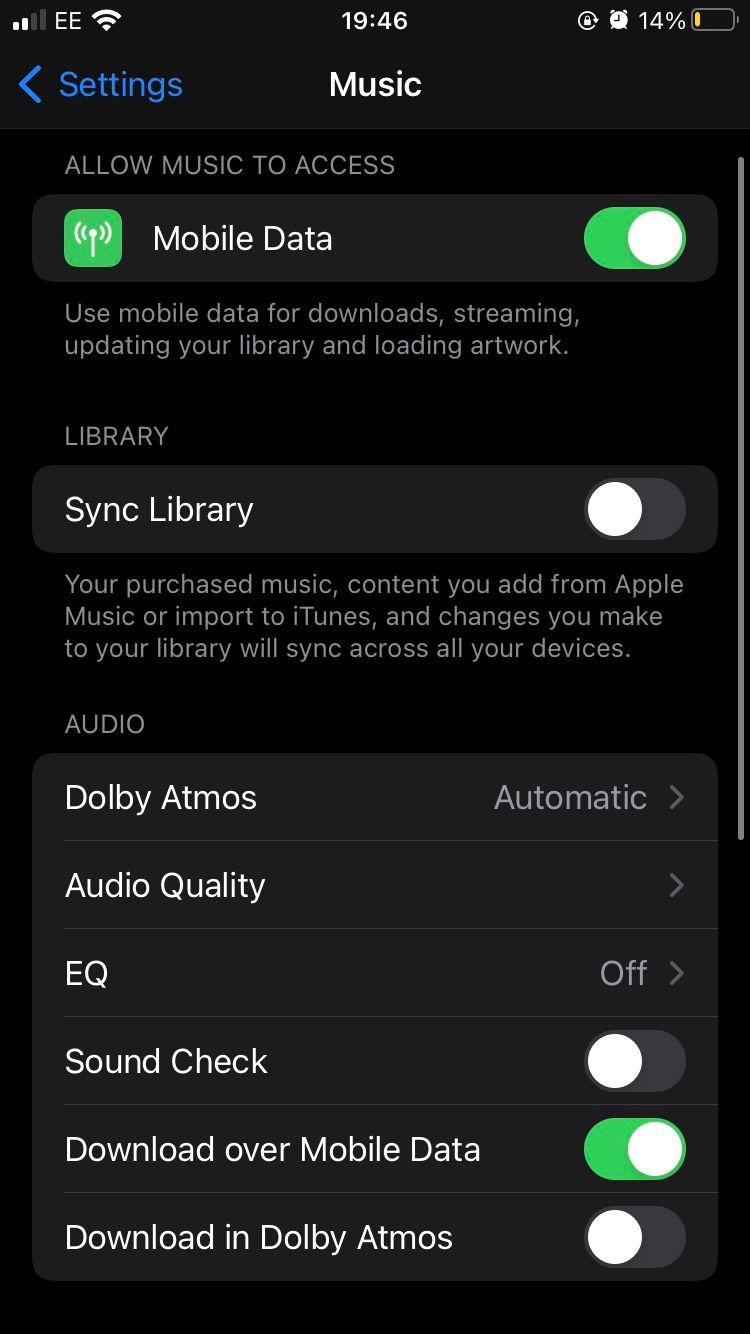
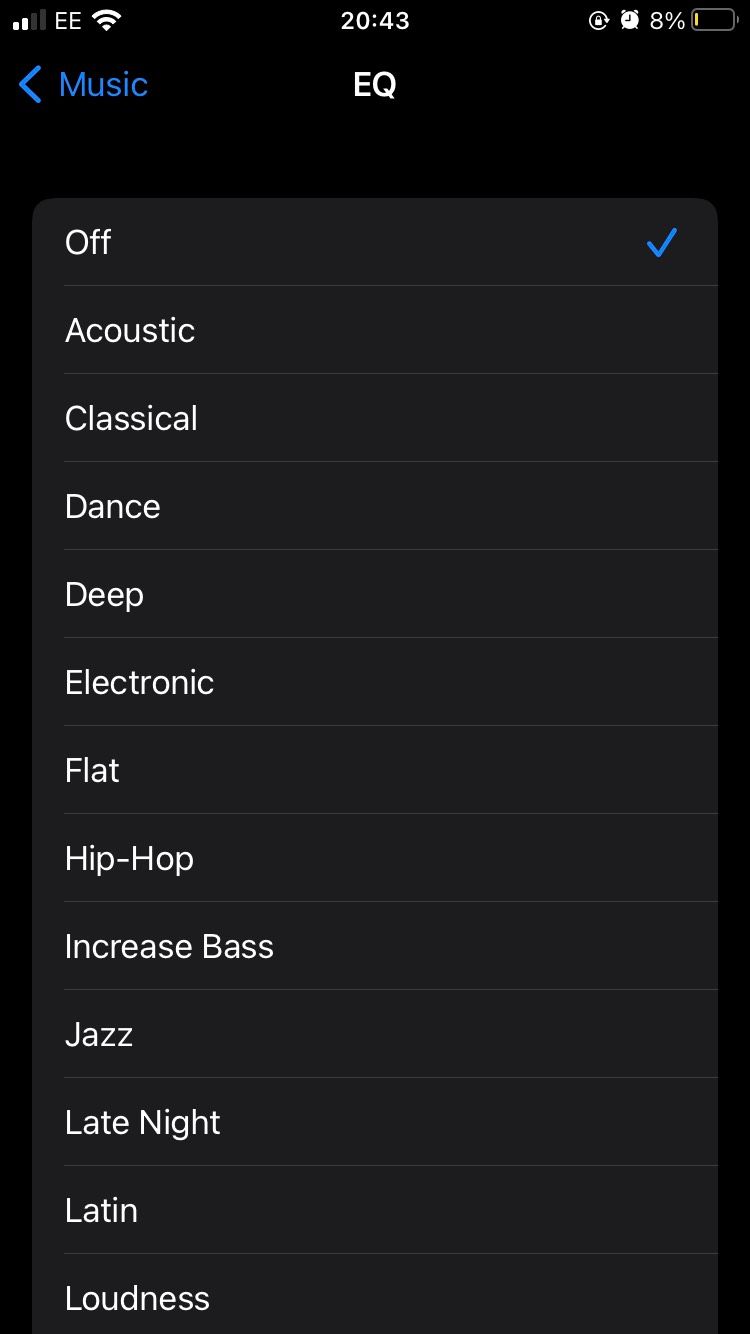
در دسکتاپ iTunes: به منو > پنجره > اکولایزر بروید
داشتن یک اکولایزر در حال استفاده می تواند کیفیت صدای شما را تا حد زیادی بهبود بخشد و به شما کنترل بهتری بر نحوه گوش دادن به صداها می دهد و تجربه شما را در Apple Music افزایش می دهد.
3. صدای با کیفیت بالا را در موبایل دریافت کنید
اگر از طرح داده تلفن همراه خود استفاده می کنید، به طور پیش فرض، Apple Music کیفیت یا فشرده سازی فایل صوتی را به تنظیمات پایین تری تغییر می دهد. اینکه آیا صدای با نرخ بیت پایین قابل توجه است یا خیر هنوز جای بحث دارد زیرا تا حد زیادی به هدفون یا حساسیت گوش شما بستگی دارد.
گفتنی است، اگر میخواهید صدایی با کیفیت بالا حتی زمانی که در حال حرکت هستید، داشته باشید، گزینهای در تنظیمات وجود دارد که این کار را انجام دهد.
دریافت صدای با کیفیت بالا در iOS
از برنامه Music خارج شوید و به Settings > Music > Audio Quality > Mobile Data Streaming بروید و مطمئن شوید که روی کیفیت بالا است. همچنین میتوانید صدای بدون افت را روی «روشن» تغییر دهید تا صدای اصلی آهنگهایی که گوش میدهید حفظ شود.
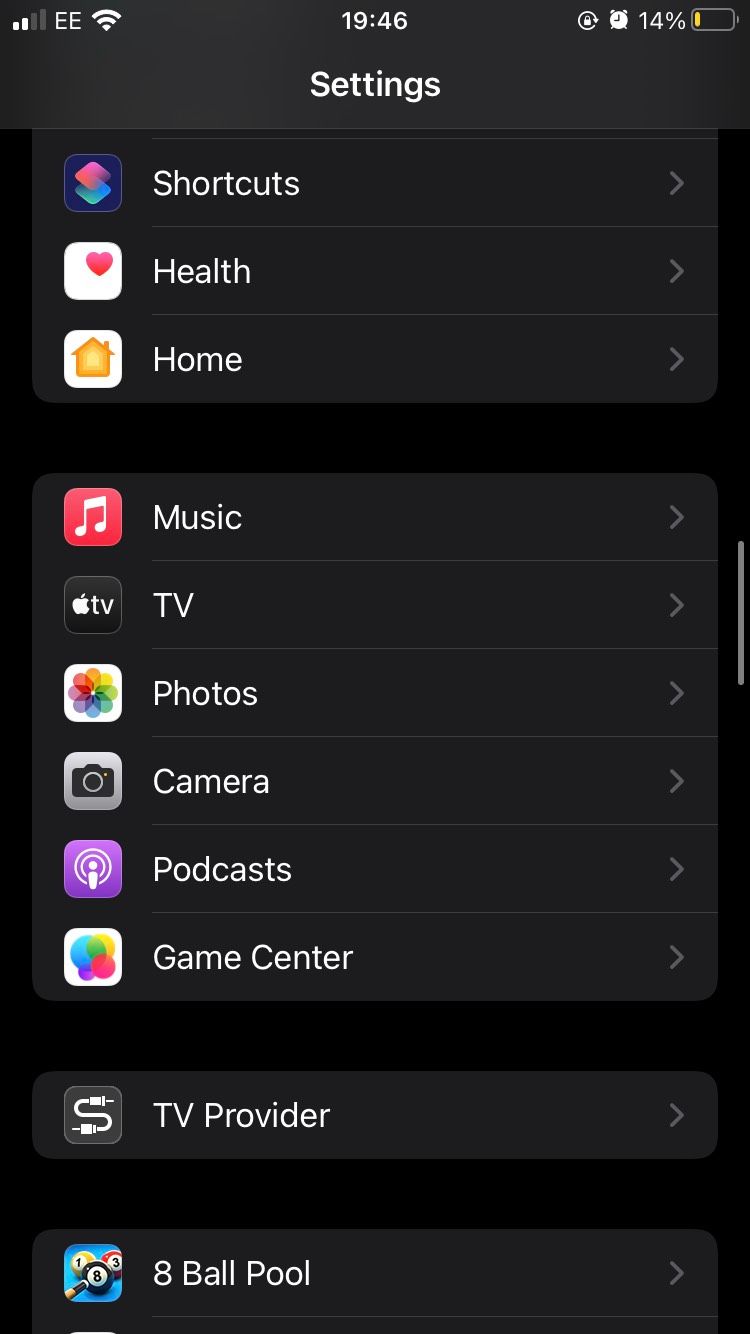
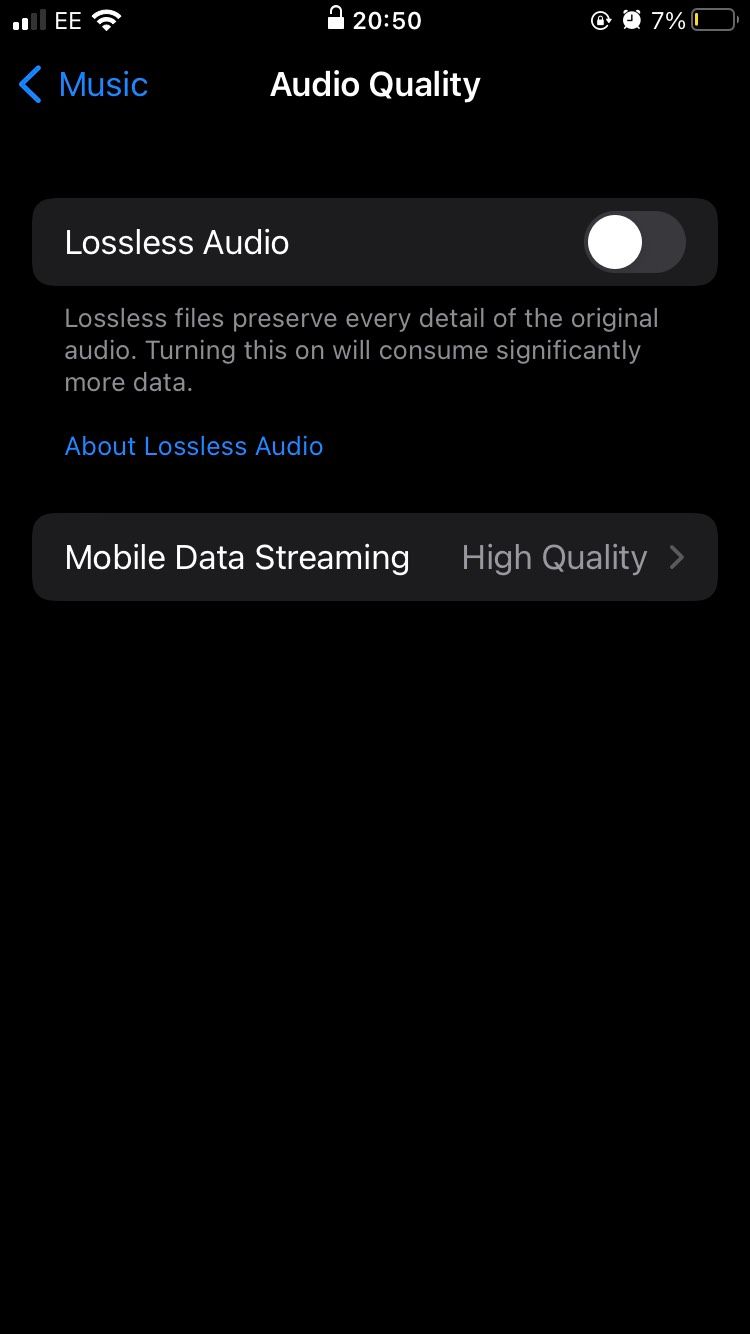
دریافت صدای با کیفیت بالا در اندروید
در برنامه Apple Music، به Menu > Settings > Playback > High Quality on Cellular بروید و آن را روشن کنید.
به یاد داشته باشید، این کار از داده های بیشتری استفاده می کند و به اتصال 4G یا 5G با کیفیت خوب نیاز دارد. اگر اغلب مشکلات شبکه دارید، بهتر است این مورد را خاموش نگه دارید.
4. جلوه های صوتی (از جمله فرت ها!) را پخش کنید
بچه ها (و بزرگسالانی که هرگز واقعاً بزرگ نشده اند) این را دوست خواهند داشت. قبلاً میدانید که دستور هندزفری Hey Siri در iPhone یا iPad میتواند آهنگها را پخش کند، عناوین خاصی را جستجو کند یا حتی صف و کتابخانه شما را کنترل کند. چیزی که ممکن است ندانید این است که چیزهای سرگرم کننده دیگری نیز وجود دارد که می توانید از سیری بپرسید، از جمله جلوه های صوتی خنده دار.
در میان کاتالوگ گسترده آهنگ های اپل، آلبوم های پر از جلوه های صوتی، از صدای زنگ ساده گرفته تا صداهای گوز وجود دارد! سعی کنید به Siri بگویید: «Play funny fart 4» را اجرا میکند، و آن را به نسخهای از آلبوم funny fart noises تبدیل میکند.
5. برنامه Apple Music 1 Radio Schedule را بررسی کنید
یکی از بهترین پیشنهادات اپل موزیک، ایستگاه رادیویی Apple Music 1 است که میزبانان مشهوری مانند زین لو، التون جان، دریک، دکتر دره و دیگر شخصیتهای برجسته موسیقی دارد. اما چگونه میدانید چه زمانی باید رادیو Apple Music 1 را تنظیم کنید تا به مجری (های) مورد علاقه خود گوش دهید؟
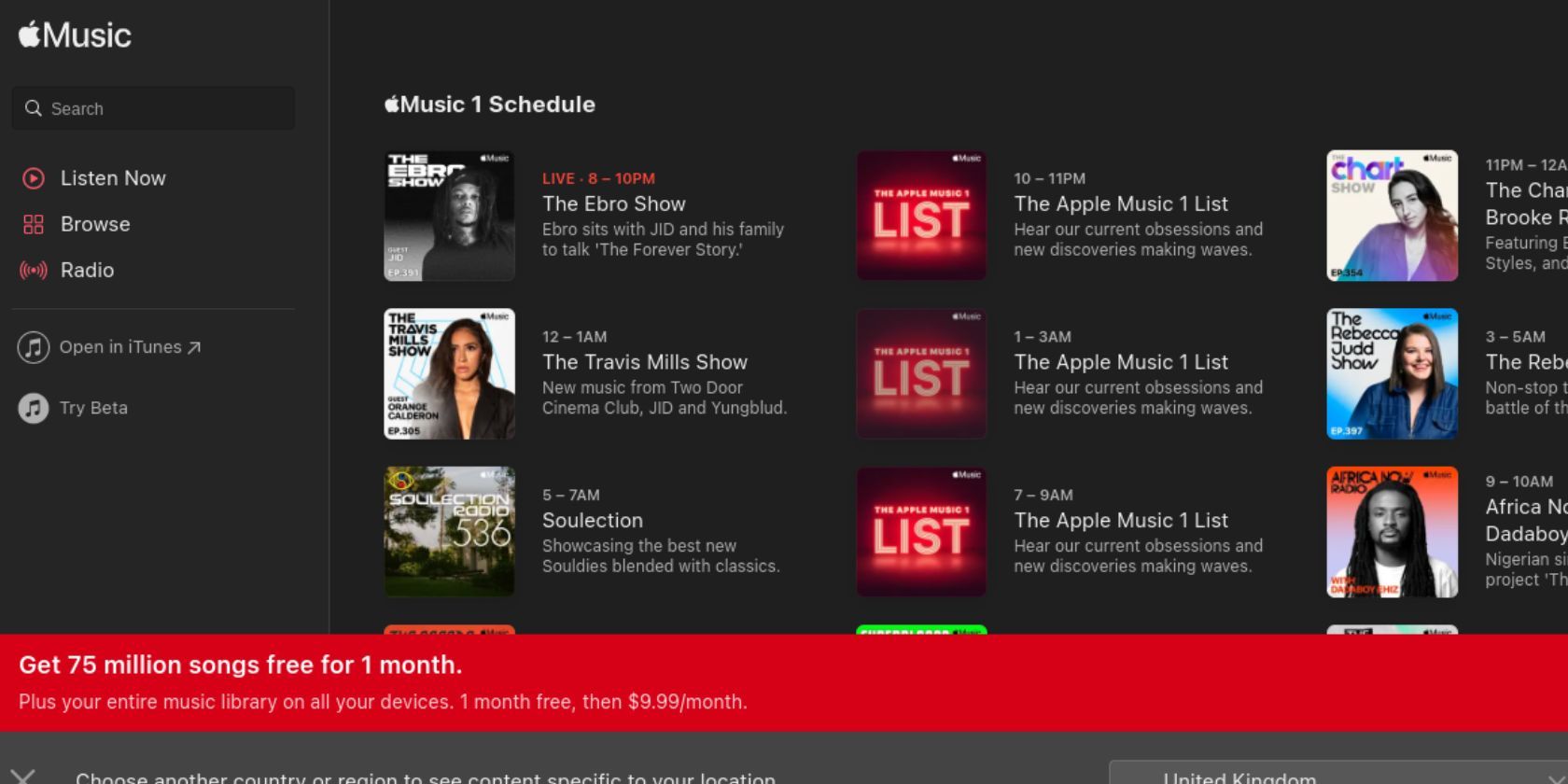
برای به روز بودن، به صفحه رسمی برنامه رادیویی Apple Music 1 بروید. این بهطور مرتب بهروزرسانی میشود، بنابراین هرگز برنامهای رادیویی را که میخواستید در آن تنظیم کنید، از دست نخواهید داد.
6. به برنامه های قدیمی Apple Music 1 گوش دهید
آیا اپیزودی را که می خواستید گوش دهید از دست داده اید؟ نگران نباشید؛ برخلاف رادیو سنتی، میتوانید ساعت را به عقب برگردانید و دوباره آن را در Apple Music 1 ببینید. اگر از خود میپرسید که آیا اشتراک Apple Music ارزشش را دارد یا خیر، نمایشهای فراوانی که این سرویس ارائه میدهد ممکن است برای متقاعد کردن شما کافی باشد.
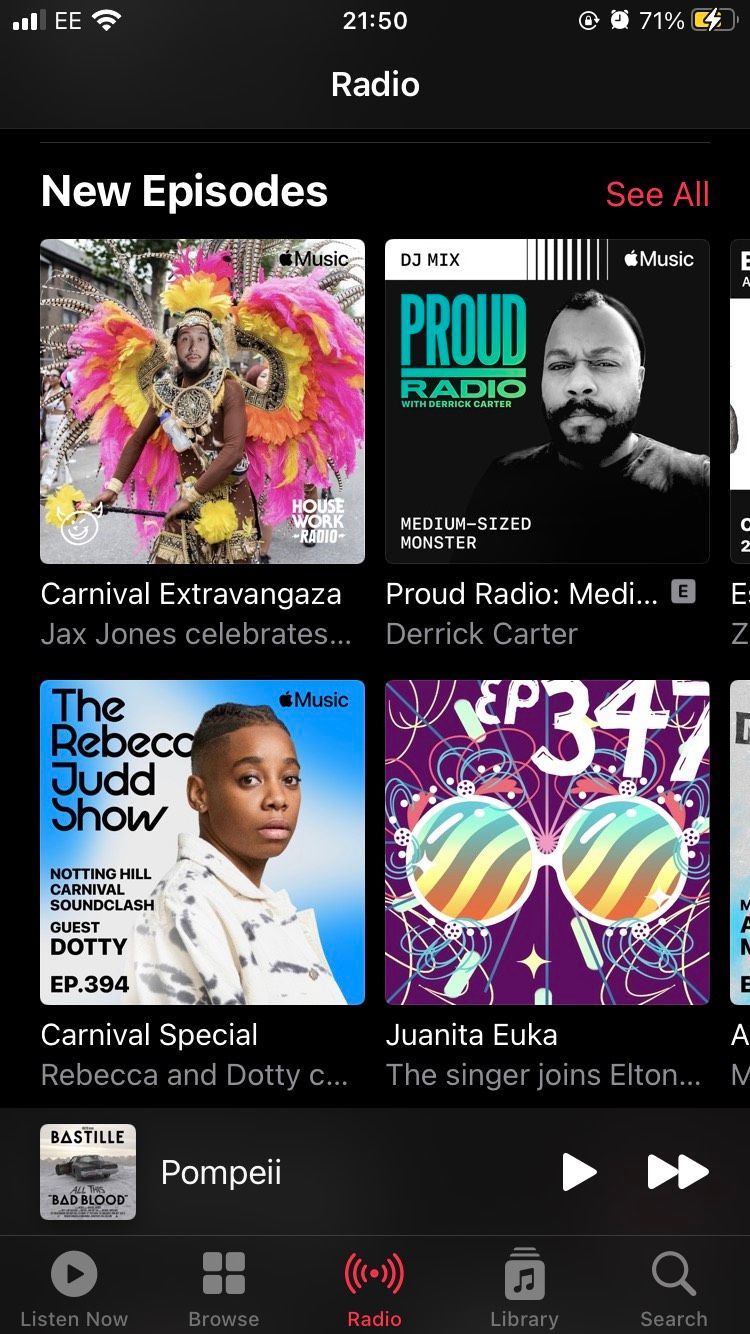
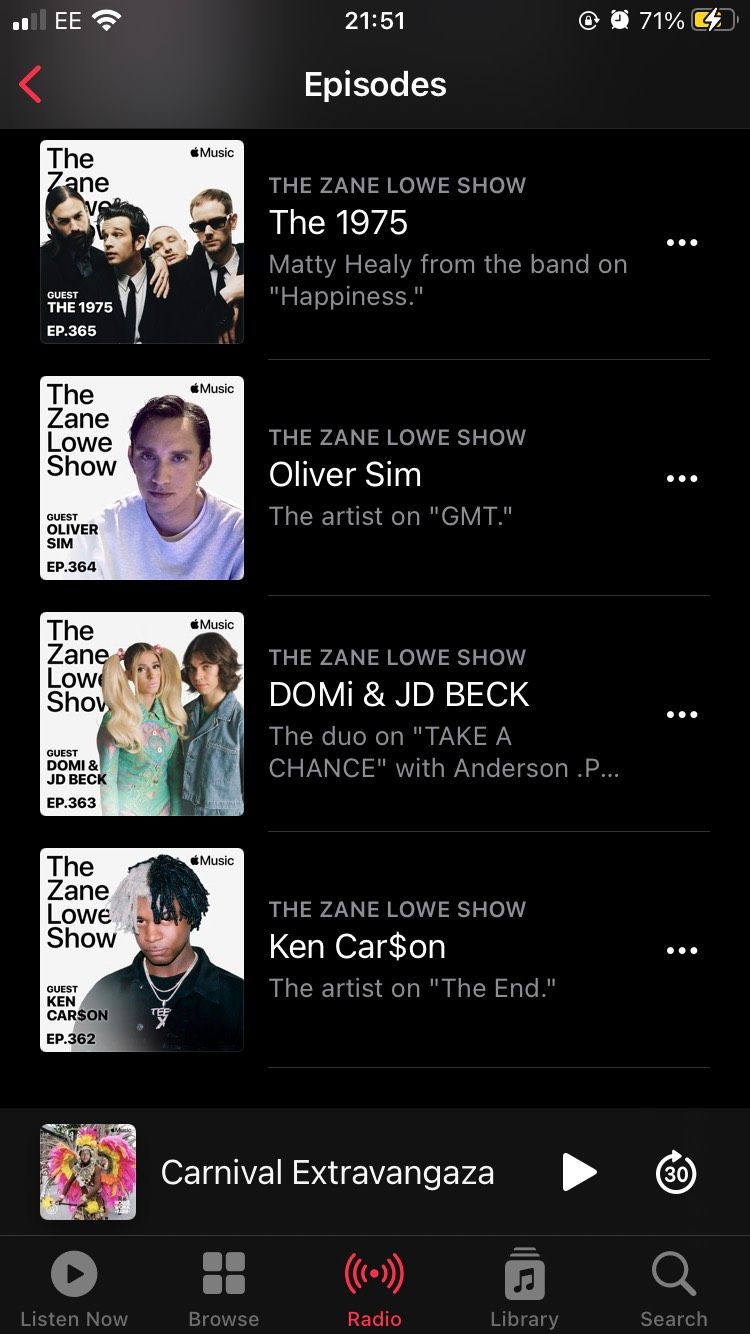
اگر نمایشی است که بخشی از یک مجموعه است، مانند ساعت موشک التون جان، کافی است آن را در Apple Music 1 در برنامه Music یا iTunes جستجو کنید یا نمایش یا هنرمند را جستجو کنید. چند قسمت آخر را در قسمت «قسمتهای جدید» و همه قسمتهای قدیمیتر را در فهرستهای پخش خواهید یافت.
7. نمایه خود را برای ارتباط با دیگران تنظیم کنید
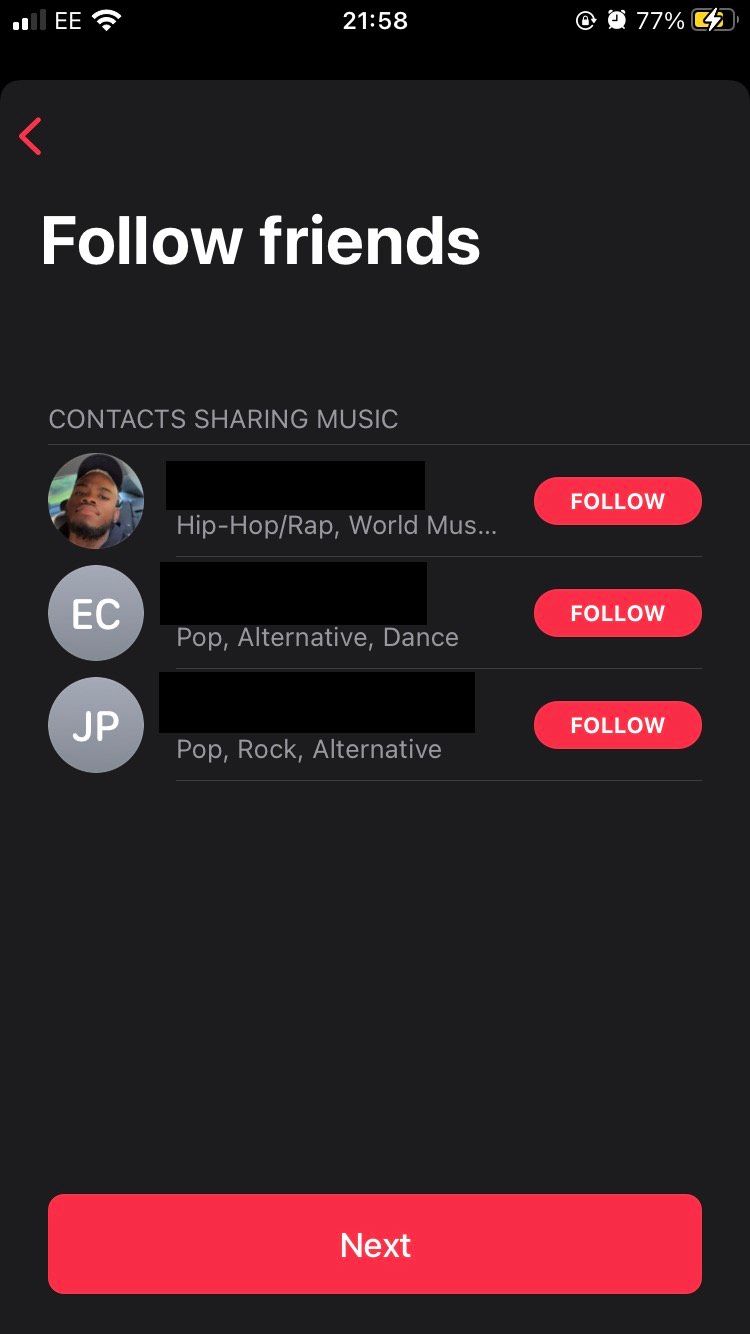
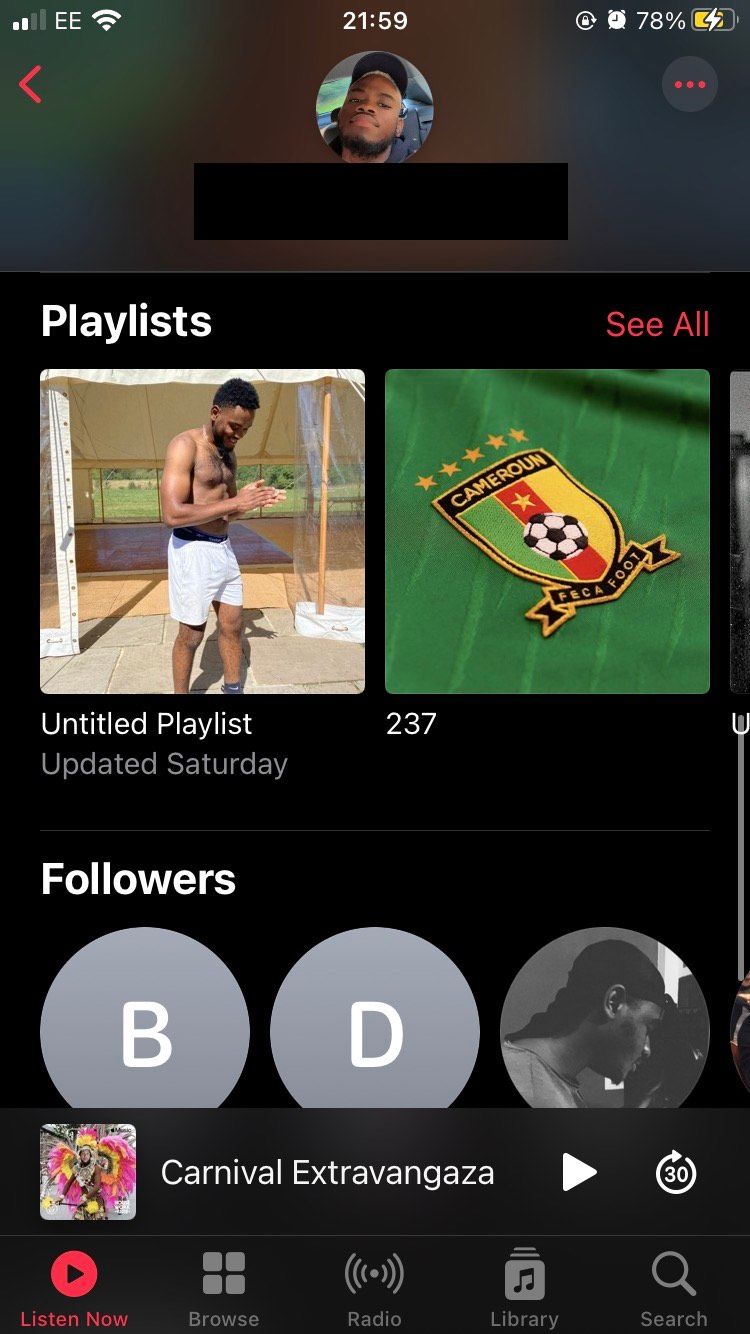
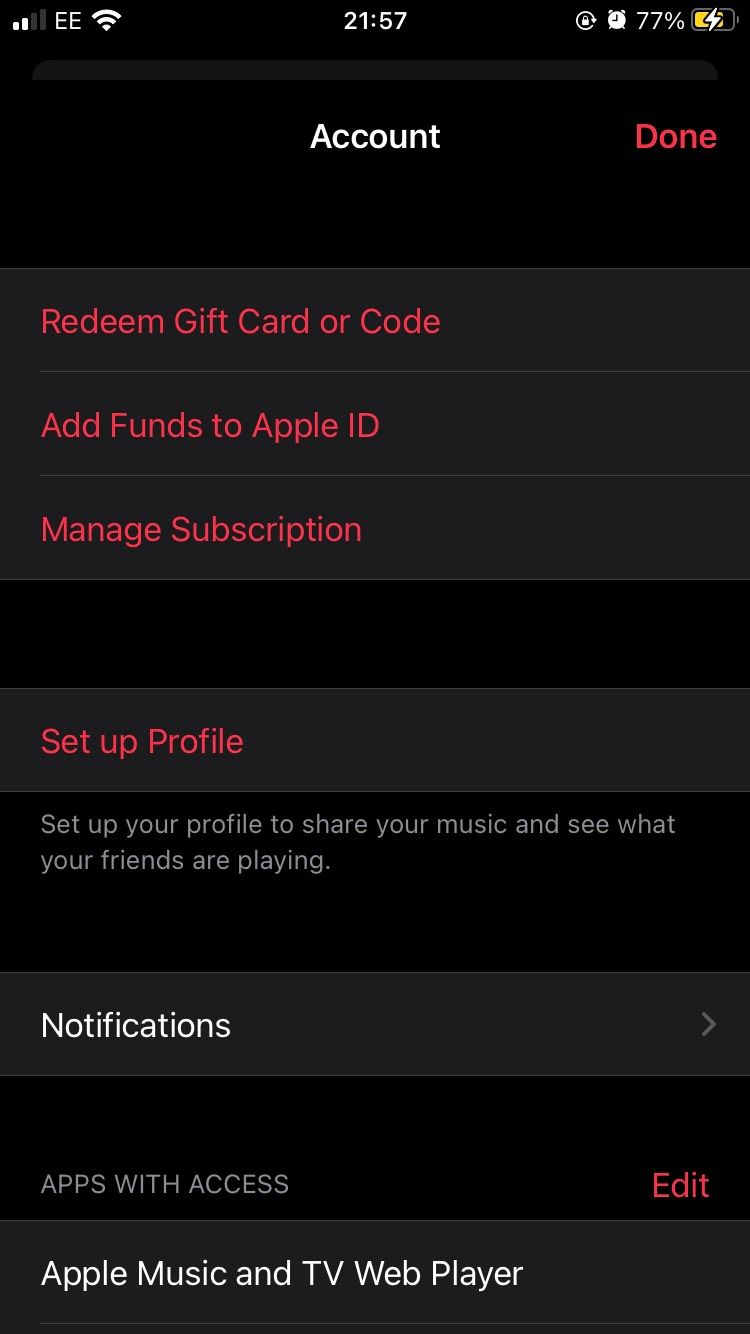
Apple Music به شما امکان می دهد با تنظیم نمایه خود با دیگران ارتباط برقرار کنید. این ویژگی به شما امکان می دهد دوستان را دنبال کنید و لیست پخش آنها را بررسی کنید و به دیگران اجازه دهید شما را دنبال کنند.
افزودن دوستانتان به Apple Music میتواند حس اجتماعی به موسیقی شما بدهد که لذت شما را افزایش میدهد. تنظیم آن واقعاً ساده است. فقط مراقب باشید که خودتان را در معرض قضاوت دیگران قرار می دهید.
8. لیست های پخش عالی را کشف کنید
اپل به شدت روی ایجاد و اشتراکگذاری لیستهای پخش در Apple Music تمرکز کرده است، چه از طریق درخواست از تیم ویرایشگران خود برای مدیریت آنها یا از طریق الگوریتمهای هوشمندی که علاقهمندیهای شما را درک میکنند و لیستهای پخش خاصی را به طور برجسته روی صفحه نمایش شما نمایش میدهند.
هرچه داده های بیشتری از طریق گوش دادن به موسیقی در اختیار Apple Music قرار دهید، احتمال بیشتری وجود دارد که لیست های پخش انتخاب شده آن برای شما کار کند. دوست داشتن و دوست نداشتن آهنگ ها در Apple Music نیز عامل مهمی در تغذیه الگوریتم و لیست های پخشی است که در اختیار شما قرار می دهد.
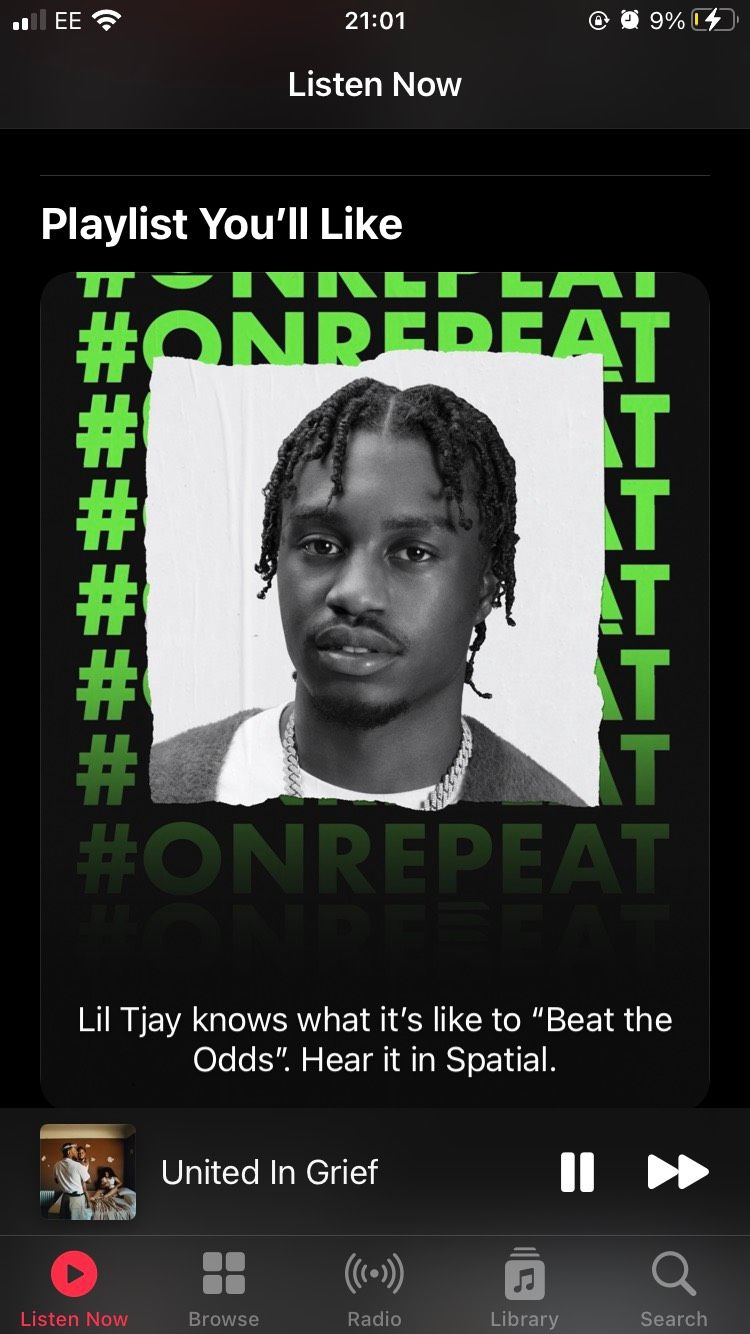

همچنین میتوانید لیستهای پخش تولید شده توسط کاربر را در وبسایتهایی مانند Playlist Hunter، Playlist List، و موارد دیگر پیدا کنید. ممکن است مجبور شوید برای برخی از این پلتفرم ها هزینه کنید، بنابراین باید بررسی کنید که آیا این هزینه ارزش آن را دارد یا خیر.
نکته حرفه ای: اگر هر یک از این وب سایت ها لیست پخشی دارند که می خواهید اضافه کنید که فقط در Spotify یا سرویس پخش دیگری است که قبلاً استفاده می کردید، می توانید به هر حال آن را دانلود کنید و سپس از SongShift برای انتقال آن به Apple Music استفاده کنید، همانطور که قبلاً به شما نشان دادیم. .
9. با آهنگ های مورد علاقه خود آهنگ های درون برنامه ای بخوانید
اپل موزیک دارای ویژگی شعر درون برنامهای است، بنابراین شما متن آهنگ را اشتباه نمیشنوید یا بد تعبیر نمیکنید. موسیقی زمانی عالی است که احساس میکنید درگیر هستید و میتوانید با آواز خواندن لذت زیادی ببرید.
هنگام پخش آهنگ، به سادگی روی آن ضربه بزنید تا صفحه آن هنگام پخش ظاهر شود. از آنجا، میتوانید نماد نقل قول را از منو بالا ببرید تا در زمان پخش آهنگ، اشعار را در زمان واقعی نمایش دهید. تا زمانی که پروفایل Apple Music خود را تنظیم کرده اید، می توانید متن آهنگ در Apple Music را با دوستان خود در این پلتفرم به اشتراک بگذارید.
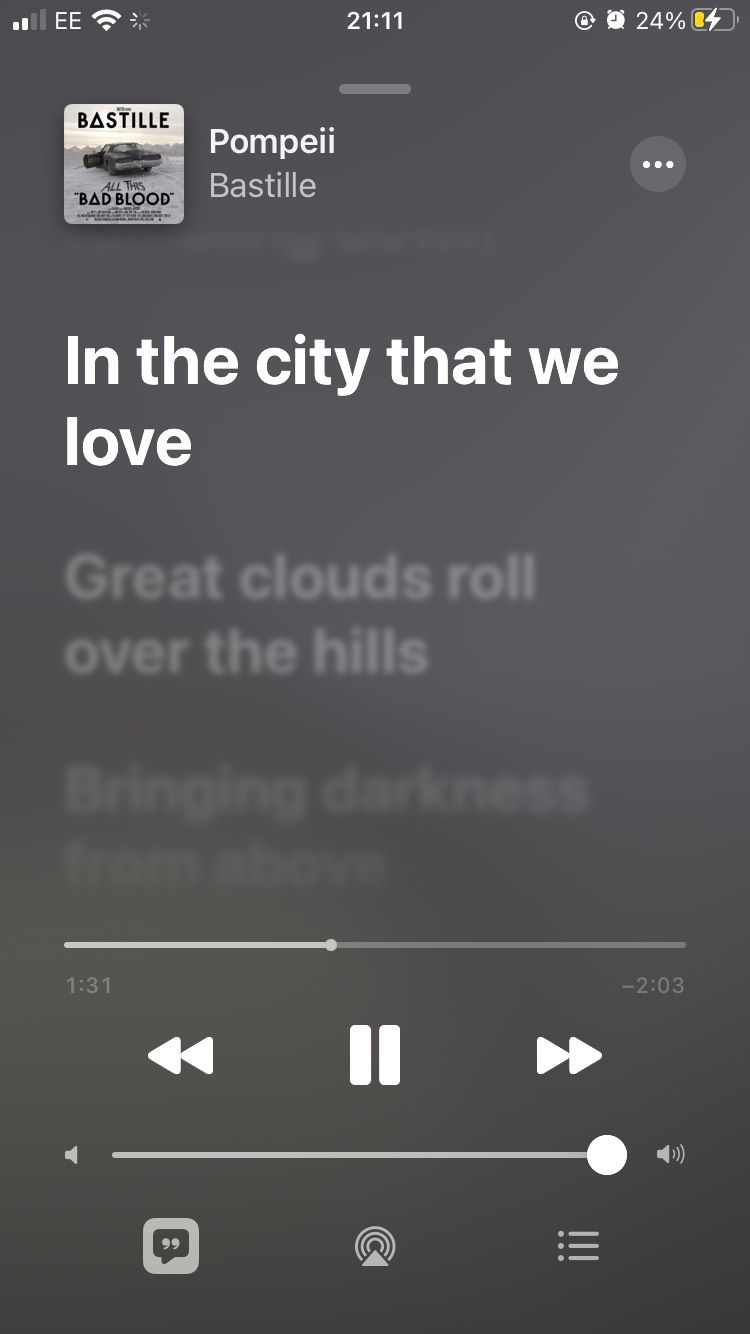

10. هنگامی که یک نسخه جدید از بین می رود مطلع شوید
میتوانید تنظیمات اعلانهای خود را در Apple Music تغییر دهید تا مطمئن شوید که نسخههای جدید را از دست ندهید. انجام این کار واقعا ساده است و تنها به چند مرحله نیاز دارد:
- برنامه Apple Music را باز کنید.
- روی Account (نماد نمایه خود) ضربه بزنید.
- روی Notifications ضربه بزنید.
- روی Allow Notifications در این آیفون ضربه بزنید و نوار اعلان موسیقی جدید را روی On قرار دهید. همچنین میتوانید تغییر دهید که آیا میخواهید این اعلانها در کتابخانه نمایش داده شوند یا خیر.
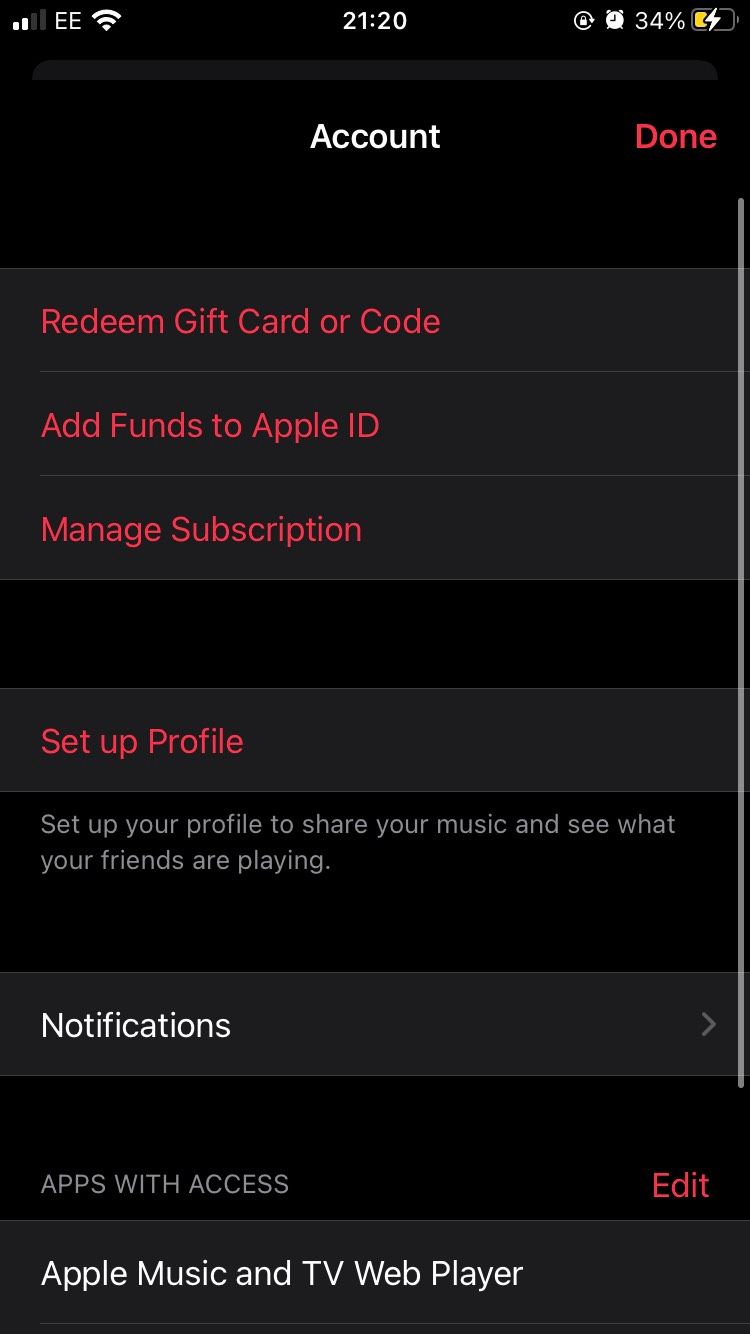
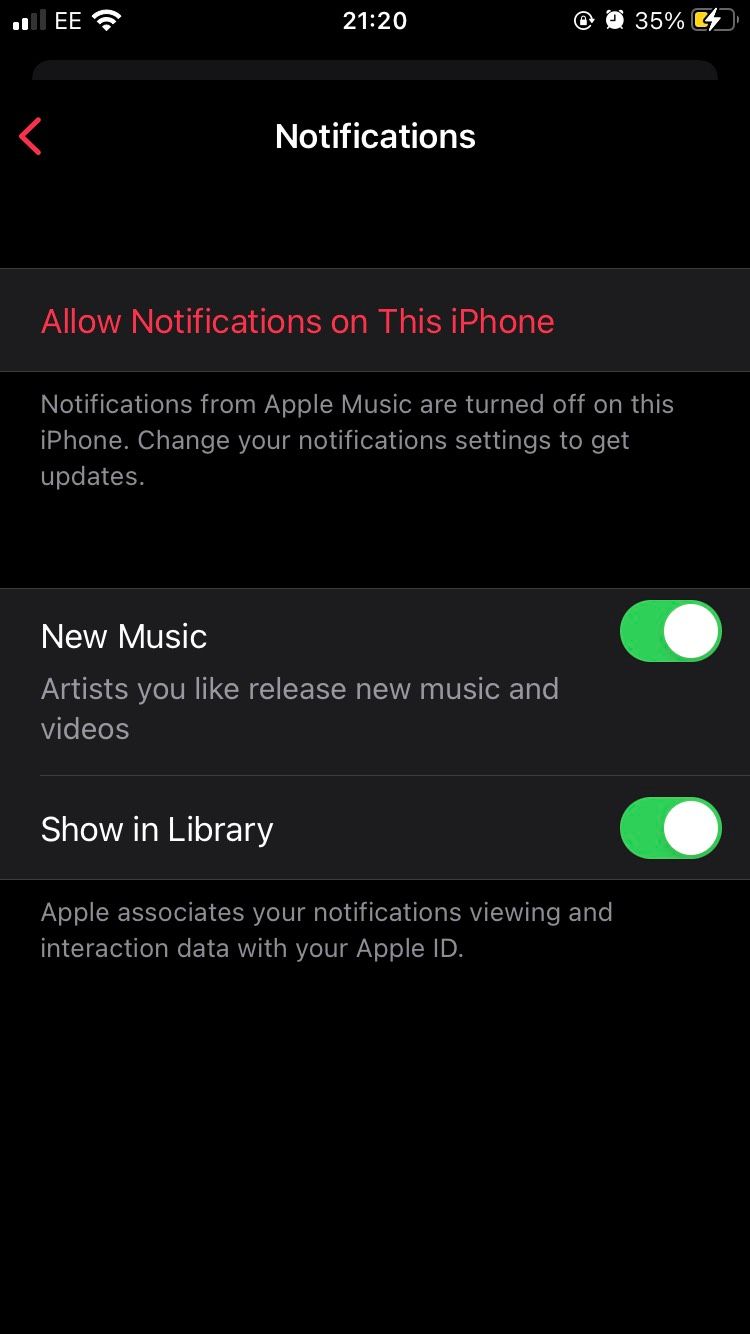
اگر متوجه شدید که اعلانهای زیادی دریافت میکنید، میتوانید این مورد را در هر زمانی تغییر دهید. این ویژگی مفید به شما اطمینان می دهد که از جدیدترین موسیقی هایی که هنرمندان مورد علاقه خود ارائه می دهند به روز باشید.
آیا شما تبدیل کننده موسیقی اپل هستید؟
در حالی که Spotify، Amazon Music و دیگر پلتفرمهای پخش موسیقی فوقالعاده هستند، Apple Music چیزهای زیادی برای ارائه به شما دارد و حتی تلاش میکند تا به شما کمک کند تا با موسیقی مورد علاقهتان ارتباط برقرار کنید.
ویژگیهای زیادی در Apple Music وجود دارد که میتوانید از آنها بهره ببرید و رابط کاربری آن به اندازهای یکپارچه است که تنظیم آن را آسان میکند.
